האם אי פעם היית צריך לפתוח קובץ חשוב, או פשוט תהית מהו איזה קובץ אקראי בכונן הקשיח שלך, רק כדי להבין שאתה לא יכול לפתוח אותו? הנה כמה טיפים שיכולים לעזור לך למצוא מידע אפילו בפורמטים הקבורים העלומים ביותר.
בין אם אתה רק מנסה לפתוח את הקובץ המצורף שחבר שלך שלח בפורמט Publisher או שאתה תוהה מה מכילים קבצי התצורה והיומן מהתוכניות המועדפות עליך, רוב משתמשי המחשב יתקלו בקבצים רבים שמערכת ההפעלה שלהם לא יודעת לפתוח באופן אוטומטי. כשתנסה לפתוח סוג קובץ לא ידוע ב- Windows, תוצג בפניך תיבת הדו-שיח הבאה.
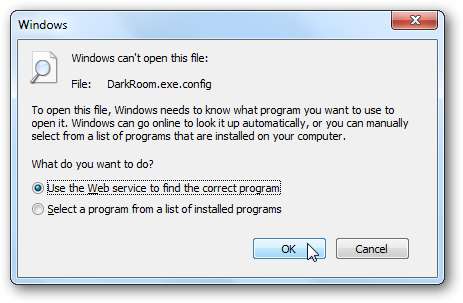
שירות האינטרנט של מיקרוסופט עצמו גרוע לשמצה במתן מידע שימושי על פורמטים של קבצים, אז אם תבחר בכך השתמש בשירות האינטרנט כדי למצוא את התוכנית הנכונה , לעתים קרובות לא תמצאו שום מידע.
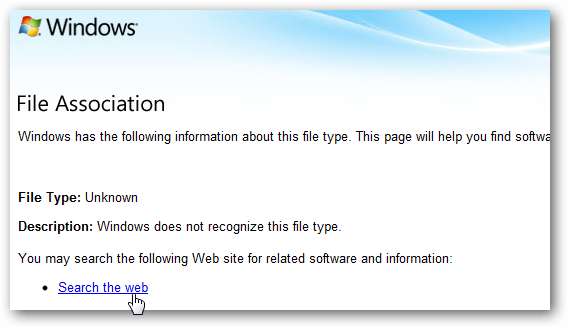
באופן מעניין, חיפוש Bing של מיקרוסופט עצמו מציע לעיתים מידע רב יותר על סוגי קבצים ספציפיים מאשר חיפוש פרטי הקבצים הייעודיים של מיקרוסופט. לכן, אם האתר הראשון של מיקרוסופט לא מציג מידע רב, לחץ על חפש ברשת קישור קרוב למטה כדי לראות במהירות את פרטי סיומת הקובץ ב- Bing.
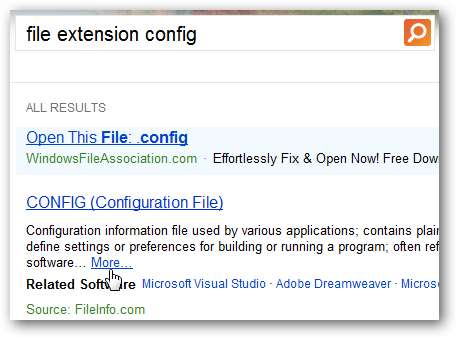
לחלופין, אתה יכול לחפש ידנית מידע על סוג קובץ. וודא שאתה יכול ראה את סיומת הקובץ ואז חפש את התוסף במנוע החיפוש המועדף עליך או באתר ייעודי כגון FileInfo.com. FileInfo.com מציע מידע על מגוון רחב של פורמטים של קבצים, וכולל רשימה נרחבת מאוד של יישומים שיכולים להציג, ליצור או לערוך פורמט קובץ זה, לכן אנו ממליצים לבדוק שם תחילה. ויקיפדיה היא מקור מידע טוב נוסף על פורמטים של קבצים, אם כי לעיתים קרובות תמצאו מידע נוסף על היסטוריית הפורמט והבעיות הטכניות מאשר כיצד להשתמש בו בפועל.

בדוק מידע על פורמט הקובץ ב- FileInfo.com
מידע על פורמטים של קבצים מוויקיפדיה
פתח את הקובץ בפנקס הרשימות כדי לראות מידע נוסף
לחלופין, כשאתה מנסה לפתוח סוג קובץ לא ידוע, אתה יכול לבחור לבחור תוכנית לפתיחה. אם אתה כבר יודע באיזו תוכנית צריך לפתוח קובץ זה, פשוט בחר בו או לחץ לְדַפדֵף ולאתר אותו במחשב שלך. לחלופין, נסה לפתוח את הקובץ בעורך הטקסט המועדף עליך כגון פנקס רשימות.
שים לב שעליך לבטל את הסימון בתיבה בתחתית תיבת הדו-שיח אם אינך רוצה שתוכנית זו תהפוך לתוכנית ברירת המחדל לפתיחת סוג קובץ זה.
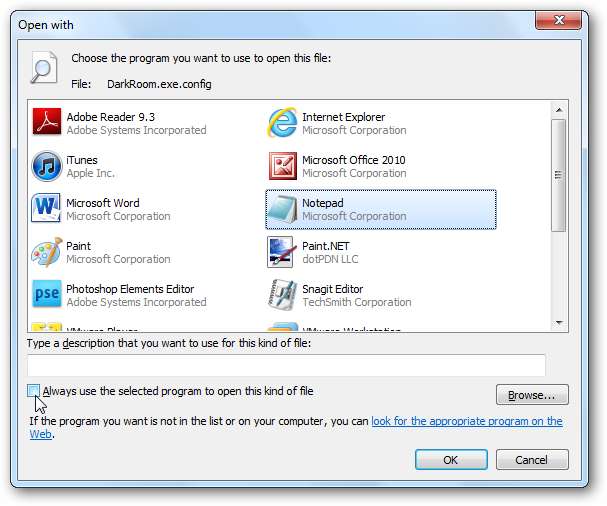
בהתאם לקובץ, ייתכן שתוכל לקרוא את תוכנו המלא די בקלות. קבצים מודרניים רבים, כגון קובץ תצורה זה, מבוססים על XML מה שמקל עליהם מאוד לקרוא ולמצוא מידע.
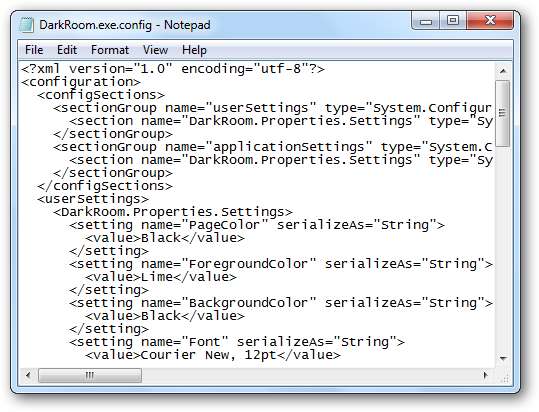
קבצים רבים יהיו קריאים אפילו פחות על ידי האדם, אך אתה עדיין יכול למצוא לעיתים קרובות רמזים לאיזו תוכנית שימשה ליצירת הקובץ או לפחות לאיזו תוכנית היא נקשרה. ייתכן אפילו שתמצא את המידע שאתה מחפש מבלי שתצטרך לפתוח אותו במציג מלא, תלוי מה אתה צריך למצוא.
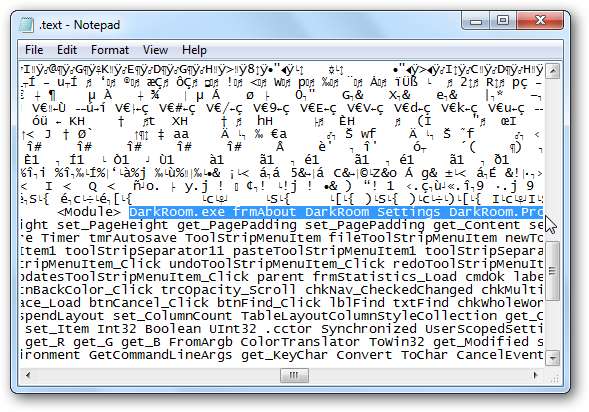
צפה כמעט בכל קובץ עם מציג אוניברסלי
כאשר אתה צריך להציג קובץ עצמו, התבוננות בו בצורה קוד לפעמים אינה חותכת אותו. אם כן, Universal Viewer הוא כלי נהדר שתוכל להשתמש בו כדי לראות את הקובץ עצמו. הצופה החינמי הזה זמין בצורות ניידות וניתנות להתקנה, ויכול להציג מגוון רחב של מסמכים וקבצים. הוא יכול להציג קבצי PSD גדולים במהירות, כמו גם מגוון רחב של פורמטים אחרים של תמונות, כולל פחות נפוצים שאולי בדרך כלל אין לך צופה עבורם.
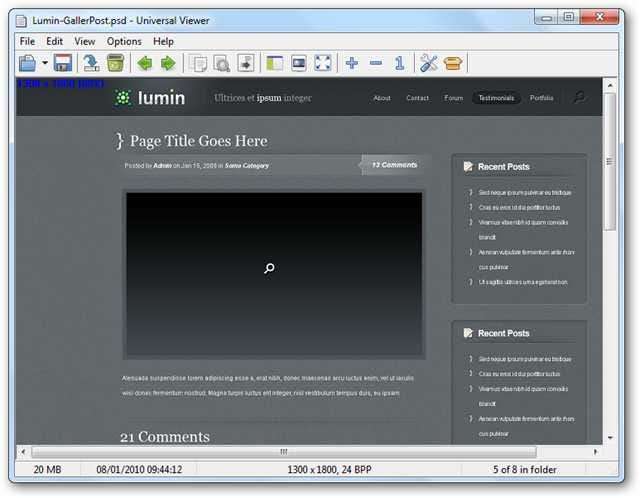
זה יכול גם לנגן מגוון רחב למדי של פורמטי מולטימדיה, כולל קטעי וידאו של Adobe Flash, אם כי שימו לב שהוא משתמש בפלאגינים המובנים בדפדפן ובקודקים של נגן המדיה כדי לעבד קבצי מדיה, כך שאם אתה כבר לא יכול לפתוח אותו, סיכויים אם Universal Viewer לא יוכל גם. הדבר הגדול הוא שבדרך כלל הוא זיהה קבצים בסדר גם כאשר נגן המדיה אמר שהם לא ניתנים להשמעה.
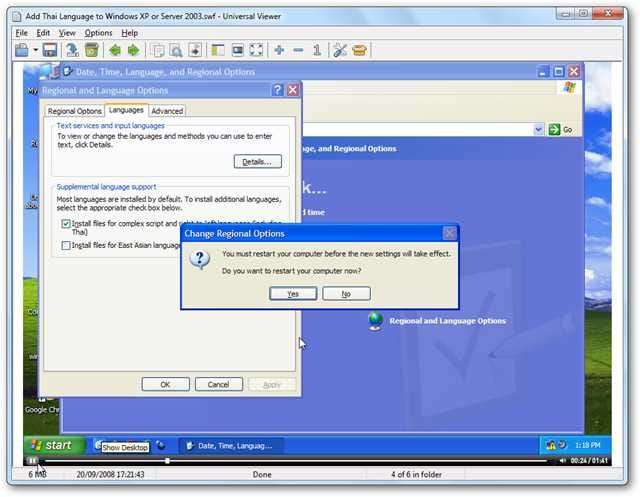
למרות ש- Universal Viewer יכול להציג פורמטים רבים של קבצים, הוא עדיין לא יכול להציג הכל. אם הוא לא יכול לפתוח את הקובץ שאתה מנסה לפתוח, הוא יודיע לך שהוא פורמט לא ידוע. לחץ על הפס הצהוב כדי להציג את הקובץ בפורמט בינארי.

אם תלחץ עליו, Universal Viewer יציג את הקובץ זהה לזה של פנקס הרשימות, במצב בינארי. כאן, אתה עדיין עשוי למצוא רמזים לגבי מה הקובץ מכיל. לדוגמה, אנו יכולים לראות שקובץ זה כולל ככל הנראה קבצי HTML, מה שגורם לך לחשוב שזה יכול להיות קובץ ארכיון המכיל מספר רב של קבצים שונים. אנו יכולים לחקור זאת בשלב הבא.

זוהי אפליקציה ניידת נהדרת שתשמור על כונן ההבזק שלך כדי לוודא שאתה יכול לפתוח כל סוג של קובץ ולא משנה באיזה מחשב אתה משתמש.
צפה בתוכן של קובץ עם 7 מיקודים
סוגים רבים של קבצים מודרניים מכונים למעשה קבצי ארכיון המכילים מספר רב של קבצים שונים, כולל קבצי XML, HTML, תמונות ועוד. אם אתה חושב שקובץ עשוי להיות למעשה פורמט ארכיון, אתה תמיד יכול לפתוח אותו באמצעות תוכנת Freeware 7-Zip. לאחר התקנתו, לחץ לחיצה ימנית על הקובץ, בחר 7-Zip ואז לחץ ארכיון פתוח .

כפי שחשדנו, הקובץ מכיל מספר קבצי HTML שאותם תוכלו לפתוח בנפרד בדפדפן. ניתן לפתוח בדרך זו סוגי קבצים מודרניים רבים, כולל סוגי הקבצים החדשים יותר של Office כמו .docx.
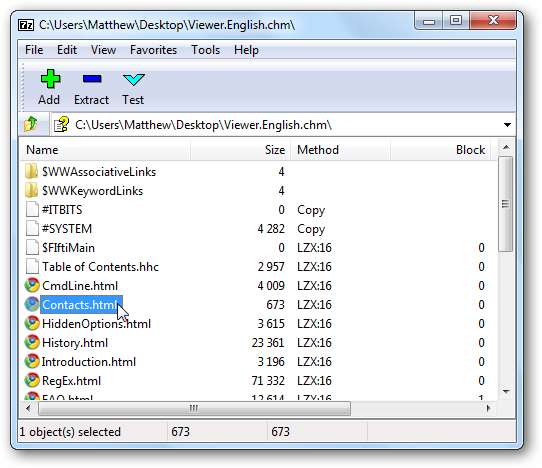
שים לב כי 7-zip יציע לתת לך ארכיון פתוח בכל הקבצים, כולל קבצים שאינם פורמטים של ארכיון. אם תנסה לפתוח קובץ שאינו ארכיון, תתבקש כי 7-zip אינו יכול לפתוח את הקובץ.
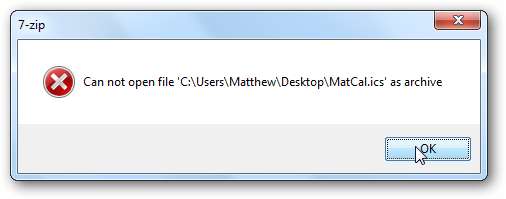
7-zip היא תוכנית ארכיון נהדרת, כך שאם עדיין לא מותקנת בה, דאגו לעשות זאת.
הורד את הצופים הרשמיים
לפעמים צופי צד 3 לא גוזרים את זה. אם אתה צריך להדפיס מסמך וורד איכותי או להשמיע מופע של PowerPoint, הצופים הרשמיים הם לרוב הטובים ביותר.
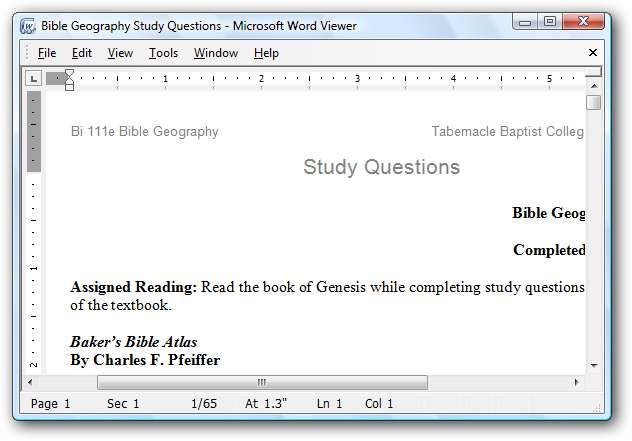
הנה קישורי הורדה לכמה צופים רשמיים נפוצים. חברות תוכנה רבות מציעות צופים רשמיים בחינם עבור הקבצים שלהם, לכן דאגו לבדוק האם לסוג הקובץ שלכם יש מציג זמין. אם יש לך אחרים שאתה משתמש בהם באופן קבוע, אל תהסס להודיע לנו בתגובות. בנוסף, תוכל למצוא צופים נפוצים רבים ב- FileInfo.com כאמור לעיל.
בנוסף, נגן VLC הוא נהדר להפעלת כמעט כל קובץ מולטימדיה שתצטרכו לנגן.
השתמש בניסויים שפג תוקפם כצופים
טריק נוסף כדי להציג את הקבצים שלך הוא להשתמש בניסוי של תוכנית כצופה. לדוגמה, מיקרוסופט אינה מציעה צופים עבור קבצי OneNote, Publisher ו- Visio, ואין צופים זמינים באופן נרחב שעובדים טוב עבור קבצים אלה. פיתרון אחד הוא להוריד ולהתקין תקופת ניסיון של Office, תוך בחירה רק בתוכניות שאתה צריך כצופים. לאחר מכן, כאשר תום תקופת הניסיון, תתבקש להפעיל אותו בכל פעם שתפתח את התוכנית.
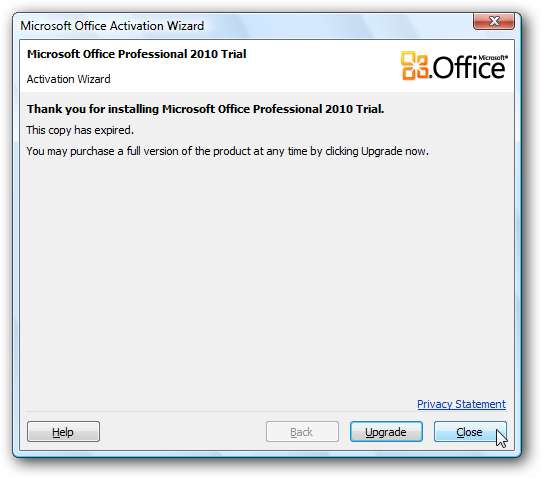
פשוט לחץ סגור בהנחיה ואז הקובץ שלך ייפתח כרגיל. לא תוכל לערוך את הקובץ כלל, אך תוכל להציג אותו ולחפש טקסט בקובץ. אתה עדיין יכול עדיין להדפיס את המסמך כמו בעבר, גם עם תקופת הניסיון שפג תוקפה.
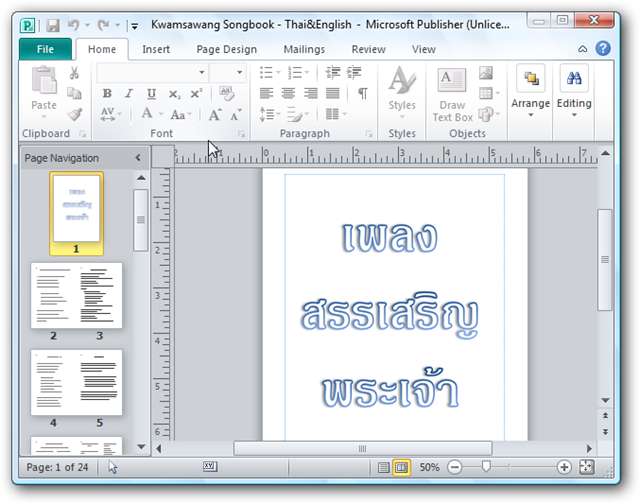
השתמש ב- Webapps כדי להציג קבצים
ככל שאפליקציות רשת נפוצות יותר ויותר, יש צורך פחות ויותר להעביר קבצים. לעתים קרובות בימינו תוכלו פשוט להעלות קובץ ולשתף אותו עם עמית דרך Google Docs, Office Live, Photoshop.com או שירותים אחרים. בנוסף, אתה יכול להשתמש בכלים אלה כדי להציג את הקבצים שלך בעצמך. יישומי האינטרנט של Office מאפשרים לך להציג ולערוך קבצי Word, Excel, PowerPoint ו- OneNote באופן מקוון, תוך כדי Photoshop.com מאפשר לך להציג ולערוך PSD ותמונות אחרות באופן מקוון ו- אוטומטי מאפשר לך לערוך ולהציג קבצי DWG. באמצעות יישומי האינטרנט הללו ועוד תוכלו להציג ואף לערוך ולשתף מספר גדל והולך של קבצים מבלי שתצטרך להתקין תוכנית חדשה במחשב שלך.

עם כל הכלים והטריקים הללו העומדים לרשותכם, כמעט מובטח שתוכלו להציג את המידע הדרוש לכם מהקבצים שלכם. לא משנה באיזה סוג קובץ אתה מתמודד, יש המון כלים שבהם אתה יכול לנתח, להציג ולעשות יותר עם הקבצים שלך. הודות לאפליקציות רשת ואפליקציות ניידות, ייתכן שתוכל לעשות זאת אפילו בלי להתקין תוכניות נוספות. האם יש לך טיפים נוספים להתמודדות עם קבצים יוצאי דופן? אל תהסס לשתף אותנו למטה בתגובות.







